Connaître et exploiter le patrimoine de données Niveau 1
|
|
|
- Emmanuel Jean-Jacques Rondeau
- il y a 6 ans
- Total affichages :
Transcription
1 Connaître et exploiter le patrimoine de données Niveau 1 Formation sur les fonctionnalités de base du catalogue et visualiseur Objectifs visés par cette formation : Rechercher l'existence d'une donnée via le catalogue, consulter et exporter sa fiche de métadonnées, la visualiser, la télécharger Ajouter une couche d'informations dans le visualiseur ( à partir du catalogue GéoBretagne, à partir d'un serveur OGC distant pré-enregistré ou non) Manipuler une couche d'informations dans le visualiseur de GéoBretagne et utiliser les fonctionnalités de base (zoom, mesure, affichage/désaffichage de couches, ordre des couches, géolocalisation, impression, enregistrement de cartes, etc.) Présenter le visualiseur mobile Pré-requis : préférer Firefox ou Google Chrome à Internet explorer. Licence du document : Ce document est mis à disposition par GéoBretagne selon les termes de la Licence Creative Commons Paternité - Partage à l'identique 2.0 France. Date Version Description Auteur 09/03/11 V1 Version initiale du document de formation L. Vinsonneau 25/07/11 V2 Mise à jour copies d'écran version 2.6 Geonetwork L.Vinsonneau 15/02/12 V3 Mise à jour nouvelle version PIGMA L.Vinsonneau 02/03/12 V4 Mise à jour nouvelle version catalogue et licence L.Vinsonneau 22/05/12 V5 Nouveaux dvpts (mot-clé et téléchargement) L.Vinsonneau 13/09/12 V6 Nouveau accès visualisation L.Ecault 18/03/13 V7 Nouveau PIGMA) 26/11/13 V8 Nouveau Catalogue + Ajout couche L.Ecault 29/07/14 V9 Nouveauté L.Ecault 14/04/15 V10 Nouveautés refonte exercices L.Ecault 14/12/16 V11 Modifs mineures L.Ecault Visualiseur (avec Développements L.Ecault 1/24
2 Sommaire Rechercher l'existence d'une donnée dans le catalogue...4 Ouvrir le catalogue de GéoBretagne :...4 Interface du catalogue de GéoBretagne :...4 Rechercher par mot(s)-clé(s) :...5 Visualiser la fiche de métadonnées complète :...6 Télécharger la donnée à partir de la fiche de métadonnées :...8 Visualiser la couche dans le visualiseur :...8 Pour visualiser plusieurs couches en même temps...8 Maîtriser les fonctionnalités de base du visualiseur...10 Zoomer/se déplacer...10 Gérer des couches...10 Supprimer une couche...10 Afficher/désafficher une couche...11 Changer l'ordre des couches...11 Interroger une couche...11 Gérer la transparence d'une couche...11 Recentrer sur la couche...11 Recharger la couche...11 Consulter la fiche de métadonnées d'une couche...12 Éditer la symbologie...12 Construire une requête...12 Choisir un style pré-existant d'une couche visible...13 Passer en couche de fond...13 A propos de la couche...13 Ajouter une couche d'informations depuis le visualiseur...14 A partir du visualiseur en pointant sur un thésaurus :...15 A partir du visualiseur en pointant sur un serveur OGC (WMS/WFS/WMTS)...15 A partir d'un fichier...16 Outils avancés...17 Outils...17 Gérer les outils...17 Présentation des outils existants...18 Outils de mesures avancés...18 Mesurer profil en long...18 Annotation de cartes...18 Localisation sur adresse (recentrage OpenLS)...19 Localisation sur parcelle...19 Cadre photo aérienne...19 Google StreetView...20 Afficher la légende d'une couche...20 Se localiser...21 Imprimer une carte en PDF...22 Obtenir un permalien...23 Enregistrer/charger une carte (fichier contexte wmc) /24
3 Partager cette carte...24 Le visualiseur mobile...24 Editer sous OpenStreetMap /24
4 Rechercher l'existence d'une donnée dans le catalogue Ouvrir le catalogue de GéoBretagne : À partir de la page d'accueil de GéoBretagne ( Bloc à gauche «Consulter Catalogue GéoBretagne» : Interface du catalogue de GéoBretagne : 4/24
5 : Fonctionnalité de recherche de données par mot(s)-clé(s) : Fonctionnalité de recherche de données par emprise géographique : Fonctionnalités de recherche avancée : Lancer la recherche : Mise en évidence des dernières métadonnées ajoutées ou mises à jour : Nuage de mots clés apparaissant fréquemment dans les fiches de métadonnées : accès via login/mot de passe pour les partenaires identifiés Rechercher par mot(s)-clé(s) : Exemple : mot-clé = transport Résultats = 181 Possibilité d'affiner la recherche : Exemple : mots-clés = transport ferroviaire Résultats = 22 5/24
6 Visualiser la fiche de métadonnées complète : En cliquant sur le nom de la fiche : On peut ainsi en ressortir toutes les informations nécessaires à l'exploitation des données (producteur, point de contact, généalogie, précision, conditions de diffusion, etc.). 6/24
7 On notera que dans le menu affichage, il existe plusieurs vues : - Vue simplifiée : vue créé dans le cadre de Georchestra par PIGMA (région Aquitaine) - Vue par défaut : vue correspondant au modèle GéoBretagne - Vue INSPIRE : vue avec organisation des descripteurs comme dans le guide national INSPIRE - Vue ISO : différentes vue de la norme ISO (minimun, core, complet) - Vue Avancée : vue contenant par catégorie tout les descripteurs possibles - Vue XML : vue de la fiche en langage XML (format de stockage) 7/24
8 En cliquant sur Actions (cf imprim écran) on peut faire un export de la fiche de métadonnées au format PDF et transmettre ainsi ces informations à un partenaire ou un prestataire. L'export xml est également possible. Visualisation de la couche de données sur Google Earth Télécharger la donnée à partir de la fiche de métadonnées : Si elle est stockée, la donnée est téléchargeable directement à partir du catalogue pour être visualisable sur un SIG en local. Le fichier téléchargé sera au format zip et contiendra les données au format shapefile en Lambert 93. Visualiser la couche dans le visualiseur : En cliquant sur ce bouton, vous pourrez visualiser la couche directement dans le visualiseur de GéoBretagne. Si le bouton n'apparaît pas sur la fiche c'est que la donnée n'est pas visualisable. Pour visualiser plusieurs couches en même temps Après avoir trouvé les couches d'informations qui vous intéressent dans le catalogue, vous pouvez basculer dans la partie visualiseur : : cocher les couches que vous souhaitez basculer dans le visualiseur de GéoBretagne : cliquer sur Autres Actions Visualiser les données (en haut à droite) 8/24
9 Les couches sont alors importées dans le visualiseur : Exercices d'application : Rechercher des données sur la pression en terme d'habitat sur le territoire régional. Qui a constitué cette information? Comment? Prévisualiser la donnée. Télécharger là pour l'intégrer dans un sig local (ArcGIS, MapInfo, QGIS, gvsig, etc.). 9/24
10 Maîtriser les fonctionnalités de base du visualiseur Zoomer/se déplacer Tous les outils de zoom et de mesure sont situés en haut à gauche de la fenêtre du visualiseur. Le détail des outils concernés est le suivant : Zoom sur l'étendue globale de la carte. Dans le cas de GéoBretagne, celle-ci correspond à l'étendue France entière. Glisser/se déplacer sur la carte en conservant le zoom actuel Zoom avant. Pour zoomer en dessinant un cadre, utiliser touche Maj + souris Zoom arrière Revenir à l'emprise précédente ou aller à l'emprise suivante Interroger les couches actives Se déplacer à zoom constant en direction nord, sud est ou ouest Gérer des couches Les fonctionnalités de base pour gérer les couches de données sont les suivantes : Supprimer une couche La croix rouge permet de supprimer la couche présente dans le visualiseur. 10/24
11 Afficher/désafficher une couche Cocher/décocher la couche pour l'afficher et/ou la désafficher. Changer l'ordre des couches Les flèches montante et descendante permettent d'agir sur l'ordre d'affichage d'une couche. On peut aussi changer l'ordre des couches par glisser déposer. Interroger une couche L'outil d'interrogation permet de consulter les informations descriptives liées à un objet de la couche pointé à la souris. Gérer la transparence d'une couche Le curseur sur la barre permet de gérer le pourcentage de visibilité d'une couche. Recentrer sur la couche Le bouton «Actions> Recentrer sur la couche» permet de zoomer sur l'étendue de la couche visée. Recharger la couche Le bouton «Actions> Recharger la couche» permet de redessiner une couche (ex. si problème d'affichage d'écran). 11/24
12 Consulter la fiche de métadonnées d'une couche Le bouton «Actions> Afficher les métadonnées» permet de dérouler le menu et d'accéder à la fiche de métadonnées de la couche concernée. Éditer la symbologie Le bouton «Actions> Éditer la symbologie» permet de personnaliser le style d affichage de la couche (cf. manuel du visualiseur niveau 2). Construire une requête Le bouton «Actions> Construire une requête» permet de sélectionner des éléments d'une couche à partir de leurs informations descriptives et/ou de critères spatiaux (cf. manuel du visualiseur niveau 2). 12/24
13 Choisir un style pré-existant d'une couche visible Le bouton «Actions> Choisir un style» permet de dérouler éventuellement différents styles pré-existants de la couche concernée et d'en choisir un parmi ceux-ci. Passer en couche de fond Le bouton «Passer en couche de fond» permet de passer une couche en fond de plan. Notez bien que si votre couche est en couche de fond, vous avez la possibilité de la «passer en calque». A propos de la couche Le bouton «A propos de cette couche» permet d'avoir des informations sur le nom de la couche et son service associé. Ces informations sont utiles pour une réutilisation dans un SIG local ou dans le visualiseur mobile (cf dernière partie). 13/24
14 Ajouter une couche d'informations depuis le visualiseur L'autre possibilité pour ajouter une couche au visualiseur est de rechercher directement à partir de l'interface du visualiseur, en cliquant sur le bouton A partir du visualiseur par mot(s)-clé(s) : La fenêtre du Catalogue s'ouvre sur le navigateur de couches qui, par défaut, attend un mot-clé de la part de l'utilisateur. Une fois un ou plusieurs mot(s)-clé(s) entré(s), vous appuyez sur la touche «entrée» ou la loupe. Il vous propose alors l'ensemble des fiches trouvées correspondant au(x) mot(s)-clé(s). A droite, vous avez un menu déroulant vous permettant de rechercher dans d'autres catalogues que celui de GéoBretagne selon le même principe. Vous sélectionnez ensuite la ou les couche(s) qui vous intéresse(nt) en cliquant dessus (elles passent alors avec un fond bleu). Le lien «plus» permet à tout moment de basculer vers le catalogue pour consulter la fiche complète de métadonnées. Pour afficher la(les) couche(s) dans le visualiseur, il suffit de la(les) cocher et de cliquer sur le bouton (avec entre parenthèses le nombre de couches sélectionnées). Il est possible d'utiliser des préfixes pour faire une recherche sur un champ en particulier : recherche sur un producteur # : recherche sur un mot clé Exemple retournera toutes les fiches de métadonnées avec comme contact la DGFIP N.B : Ce mode de recherche est sensible à la casse 14/24
15 A partir du visualiseur en pointant sur un thésaurus : Dans la fenêtre du Géocatalogue, choisissez l'onglet «Thesaurus» qui s'ouvre alors sur le navigateur de couches classé par défaut selon les thématiques de GéoBretagne. Le lien «en bleu» permet à tout moment de basculer vers le catalogue pour consulter la fiche complète de métadonnées. Pour afficher la (les) couche(s) dans le visualiseur, il suffit de la(les) cocher et de cliquer sur le bouton Note 1 : si vous laissez la souris sur le nom d'une couche de données, un résumé de celle-ci s'affiche dans une infobulle. Note 2 : Vous pouvez dérouler le menu «Thesaurus» pour voir s'afficher d'autres méthodes de classement (thèmes INSPIRE, GEMET, mots-clés). A partir du visualiseur en pointant sur un serveur OGC (WMS/WFS/WMTS) Il est également possible de visualiser une donnée stockée sur un serveur OGC de GéoBretagne ou distant. Toujours dans «ajouter des couches», vous pouvez cliquer sur l'onglet Serveur OGC. 2 possibilités alors : - choix d'un serveur OGC préenregistré dans la liste déroulante, - saisir directement une adresse libre de service OGC dans la ligne prévue à cet effet. Vous avez par la suite la possibilité de filtrer par mot clé (exemple ici éolien). 15/24
16 A partir d'un fichier Toujours dans «ajouter des couches», vous pouvez cliquer sur l'onglet Fichier. Il est possible de charger les formats suivants : - Shape et MIF via un zip de tous les fichiers associés à ces formats - KML - GML Exercices d'application : Ajouter dans le visualiseur la couche concernant l'état d'avancement des schémas de cohérence territoriale. Interroger un périmètre de SCOT pour visualiser les informations descriptives de la couche avec l'outil Ajouter le zonage POS/PLU de Vannes Agglomération. Interroger une zone. Ajouter le parcellaire cadastral. Ajouter la couche nature du trait de côte disponible sur le serveur OGC externe WMS GéoLittoral. 16/24
17 Outils avancés Outils L'onglet outils permet d'afficher les différents outils disponibles sur le visualiseur Gérer les outils Affiche la liste des outils disponible sur le visualiseur GéoBretagne. On sélectionne les outils que l'on veut incorporer au menu grâce à la souris puis on clique sur le bouton en bas à droite. Les outils sélectionnés apparaissent maintenant directement dans le menu outils : 17/24
18 Présentation des outils existants Outils de mesures avancés Affiche la barre des outils de mesure. Possibilité de mesurer une distance, une surface et d exporter au format KML l entité créée. On choisit distance ou surface. Chaque clic créé un point. Le double clic met fin à la construction. Le calcul des distances et de la surface est dynamique. Mesurer profil en long Cet outil permet en traçant une ligne de voir son profil altimétrique. Il est possible de paramétrer le référentiel utilisé pour constituer le profil, le pas entre 2 points ainsi que de charger un fichier GML en entrée. Annotation de cartes Cet outil permet de dessiner des formes géométriques exportables en KML. 18/24
19 Localisation sur adresse (recentrage OpenLS) Cet outil permet de se localiser sur la carte en rentrant une adresse. Localisation sur parcelle Cet outil permet de localiser une parcelle issue du cadastre DGFIP Cadre photo aérienne Cet outil créé un cadre qui nous permet de visualiser la photo aérienne sur un fond de carte open street map par exemple. 19/24
20 Google StreetView Cet outil nous permet de visualiser les photos de Google StreetView à un point donné. Nous pouvons choisir le point ainsi que l'angle de vue. Afficher la légende d'une couche L'onglet légende permet d'afficher la légende thématique des couches visibles dans le visualiseur 20/24
21 Se localiser Le module de géolocalisation se trouve en bas à droite de l'interface. L'utilisateur commence à entrer les premiers caractères et le module lui propose les items disponibles dans les bases interrogées. Via la base geonames, gratuite et accessible sur internet en licence creative commons La catégorie de geonames implémentée est celle concernant les «Populated places», ce qui regroupe principalement tous les noms de villes et villages Via une couche référentielle Le moteur de géolocalisation donne le choix entre les différentes couches identifiées comme étant des couches référentielles (commune, département, pays, epci, etc.) Imprimer une carte en PDF Pour imprimer une carte en PDF, il faut cliquer sur le bouton «imprimante» et renseigner les différents paramètres. : ne pas prévoir une emprise trop étendue (ex. fonds raster OSM sur toute la France) 21/24
22 Obtenir un permalien Pour Obtenir un permalien, cliquer sur «Espace de travail» > «Obtenir un permalien» Un lien sera généré. Il sauvegarde le contexte de la carte (couche affiché, zoom, style...). Enregistrer/charger une carte (fichier contexte wmc) Pour enregistrer la carte de façon dynamique, cliquer sur «Espace de travail» > «Sauvegarder la carte». Un fichier.wmc peut alors être sauvegardé Pour charger la carte de façon dynamique, cliquer sur «Espace de travail» > «Charger une carte». Un fichier.wmc est alors être récupéré. On retrouve les couches, la légende, le zoom pré-enregistrés dans le fichier de contexte. N.B : on peut aussi charger des contextes prédéfinis. 22/24
23 Astuce : Les fichiers de contextes (.wmc) peuvent être stockés sur un serveur internet. Il est alors très simple de faire appel à ce service en renommant le fichier.wmc en fichier.xml et en sollicitant le serveur GéoBretagne selon la syntaxe suivante : d'accès au fichier wmc]/nomfichier.xml Partager cette carte Il y a possibilité de partager cette carte notamment sur le visualiseur simple GéoBretagne en passant par le menu «Espace de travail > Partager cette carte». Par exemple, si on choisi le visualiseur mobile, une fenêtre va s'ouvrir avec le visualiseur mobile de GeoBretagne (cf plus bas). Le visualiseur mobile Le visualiseur mobile est la version allégée du visualiseur de GeoBretagne permettant de mettre en valeur un nombre limité de couches. Il est possible de créer son URL manuellement vers une couche. Elle sera de la forme layers=xxx où xxx est le nom de la couche récupérable via le bouton «a propos de cette couche». Documentation détaillée : 23/24
24 Vue initiale de la carte Zoom avant Zoom arrière Changer le fond de plan Possibilité de personnaliser le titre de la carte ainsi que de générer un permalien. Lien vers la fiche de métadonnées Se localiser sur une commune Editer sous OpenStreetMap Il y a possibilité de basculer sur la mise à jour des données OpenStreetMap en passant par le menu «Espace de travail > Editer sous OSM» Exercices d'application : Quel est le nom et la capacité d'accueil du camping littoral situé dans la ville de Brest A quelle distance à vol d'oiseau se trouve-t-il de la mer? Localiser la parcelle BA 79 de la commune de Cancale. Quel est le nom de la rue au nord de cette parcelle? Créer une carte «Écluses des voies navigables bretonnes» dans le visualiseur mobile. 24/24
Formation Administrateur de Données Localisées (Prodige V3.2) Recherche et consultation des métadonnées
 Formation Administrateur de Données Localisées (Prodige V3.2) Recherche et consultation des métadonnées SOMMAIRE CONSULTATION DU CATALOGUE DE DONNÉES...3 1 Contrôle des droits...3 2 Navigation par domaine
Formation Administrateur de Données Localisées (Prodige V3.2) Recherche et consultation des métadonnées SOMMAIRE CONSULTATION DU CATALOGUE DE DONNÉES...3 1 Contrôle des droits...3 2 Navigation par domaine
PRODIGE V3. Manuel utilisateurs. Consultation des métadonnées
 PRODIGE V3 Manuel utilisateurs Consultation des métadonnées Pour plus d'information sur le dispositif : à remplir par chaque site éventuellement 2 PRODIGE V3 : Consultation des métadonnées SOMMAIRE 1.
PRODIGE V3 Manuel utilisateurs Consultation des métadonnées Pour plus d'information sur le dispositif : à remplir par chaque site éventuellement 2 PRODIGE V3 : Consultation des métadonnées SOMMAIRE 1.
PRODIGE V3. Manuel utilisateurs. Consultation des métadonnées
 PRODIGE V3 Manuel utilisateurs Consultation des métadonnées Pour plus d'information sur le dispositif : à remplir par chaque site éventuellement 2 PRODIGE V3 : Consultation des métadonnées SOMMAIRE 1.
PRODIGE V3 Manuel utilisateurs Consultation des métadonnées Pour plus d'information sur le dispositif : à remplir par chaque site éventuellement 2 PRODIGE V3 : Consultation des métadonnées SOMMAIRE 1.
L. Granjon, E. Le Goff, A. Millereux, L. Saligny MSH Dijon
 Le projet d un GeoCatalogue CArGOS CAtalogue de données GéOgraphiques pour les Sciences humaines et sociales http://cargos.tge-adonis.fr GeoSource.7 Présentation de l application Qu est-ce que CArGOS?
Le projet d un GeoCatalogue CArGOS CAtalogue de données GéOgraphiques pour les Sciences humaines et sociales http://cargos.tge-adonis.fr GeoSource.7 Présentation de l application Qu est-ce que CArGOS?
AMELIORATIONS DES FONCTIONNALITES DISPONIBLES
 AMELIORATIONS DES FONCTIONNALITES DISPONIBLES DANS LE GEOSERVICE RIS.NET GESTION V.2 Zoom + vue) : Permet de faire un zoom avant sur la carte (uniquement en cadrant une Zoom à l échelle déroulante, : Possibilité
AMELIORATIONS DES FONCTIONNALITES DISPONIBLES DANS LE GEOSERVICE RIS.NET GESTION V.2 Zoom + vue) : Permet de faire un zoom avant sur la carte (uniquement en cadrant une Zoom à l échelle déroulante, : Possibilité
Notice d'utilisation Site Internet administrable à distance
 Notice d'utilisation Site Internet administrable à distance 1. Entrer dans l'espace d'administration Pour entrer dans l'espace d'administration, cliquez sur le lien nommé «administration» ou «Connexion»
Notice d'utilisation Site Internet administrable à distance 1. Entrer dans l'espace d'administration Pour entrer dans l'espace d'administration, cliquez sur le lien nommé «administration» ou «Connexion»
Module d introduction Comment réaliser vos propres cartes avec ArcGIS Online
 Module d introduction Comment réaliser vos propres cartes avec ArcGIS Online Table des matières 1 Commencer avec ArcGis Online... 2 2 Créer des cartes I (utiliser les cartes disponibles /les services de
Module d introduction Comment réaliser vos propres cartes avec ArcGIS Online Table des matières 1 Commencer avec ArcGis Online... 2 2 Créer des cartes I (utiliser les cartes disponibles /les services de
SOMMAIRE 1 INTRODUCTION 3 2 CONTACTER VOTRE SUPPORT 3 3 ESPACE DE GESTION DES CARTES 4 4 CONFIGURER UNE CARTE 5
 SOMMAIRE 1 INTRODUCTION 3 2 CONTACTER VOTRE SUPPORT 3 3 ESPACE DE GESTION DES CARTES 4 4 CONFIGURER UNE CARTE 5 4.1 Ajouter une carte 5 4.1.1 Détails : nom, taille, marqueur 5 4.1.2 Ajout d un marqueur
SOMMAIRE 1 INTRODUCTION 3 2 CONTACTER VOTRE SUPPORT 3 3 ESPACE DE GESTION DES CARTES 4 4 CONFIGURER UNE CARTE 5 4.1 Ajouter une carte 5 4.1.1 Détails : nom, taille, marqueur 5 4.1.2 Ajout d un marqueur
Saisissez le login et le mot de passe (attention aux minuscules et majuscules) qui vous ont
 I Open Boutique Sommaire : I Open Boutique... 1 Onglet «Saisie des Produits»... 3 Création d'une nouvelle fiche boutique :... 3 Création d'une nouvelle fiche lieux de retraits :... 10 Création d'une nouvelle
I Open Boutique Sommaire : I Open Boutique... 1 Onglet «Saisie des Produits»... 3 Création d'une nouvelle fiche boutique :... 3 Création d'une nouvelle fiche lieux de retraits :... 10 Création d'une nouvelle
MANUEL D UTILISATION DES OUTILS «MapCERN»
 MANUEL D UTILISATION DES OUTILS «MapCERN» Information Site et Patrimoine Décembre 2012 Contents 1 Introduction... 3 2 Navigation... 3 3 Table des matières... 3 4 Recherche... 4 5 Affichage des plans des
MANUEL D UTILISATION DES OUTILS «MapCERN» Information Site et Patrimoine Décembre 2012 Contents 1 Introduction... 3 2 Navigation... 3 3 Table des matières... 3 4 Recherche... 4 5 Affichage des plans des
Manuel d utilisation de V3D Events - Visiteurs. We bring people closer
 Manuel d utilisation de V3D Events - Visiteurs We bring people closer VISITEURS Faites partie de l aventure et découvrez un évènement innovant! Grâce aux plateformes virtuelles, ce sont les évènements
Manuel d utilisation de V3D Events - Visiteurs We bring people closer VISITEURS Faites partie de l aventure et découvrez un évènement innovant! Grâce aux plateformes virtuelles, ce sont les évènements
OSIRIS/ Valorisation des données PORTAIL BO MANUEL UTILISATEUR
 OSIRIS/ Valorisation des données PORTAIL BO MANUEL UTILISATEUR HISTORIQUE DES VERSIONS Vers. Date Rédacteur Objet de la modification 1.00 Juillet 2007 GTBO_AGRI Création du document 1.01 Février 2009 SAMOA
OSIRIS/ Valorisation des données PORTAIL BO MANUEL UTILISATEUR HISTORIQUE DES VERSIONS Vers. Date Rédacteur Objet de la modification 1.00 Juillet 2007 GTBO_AGRI Création du document 1.01 Février 2009 SAMOA
Le générateur d'activités
 Le générateur d'activités Tutoriel Mise à jour le 09/06/2015 Sommaire A. Mise en route du Générateur d'activité... 2 1. Installation de Page... 2 2. Création des bases du générateur d'activités... 3 3.
Le générateur d'activités Tutoriel Mise à jour le 09/06/2015 Sommaire A. Mise en route du Générateur d'activité... 2 1. Installation de Page... 2 2. Création des bases du générateur d'activités... 3 3.
Climat Scolaire - Manuel utilisateur - Chapitre 2 : «Créer, Editer et suivi d un texte»
 Climat Scolaire - Manuel utilisateur - Chapitre 2 : «Créer, Editer et suivi d un texte» Espace collaboratif Co-Ment Date : 01/12/2013 Référence du Projet : Chef de Projet : www.cndp.fr/climatscolaire Caroline
Climat Scolaire - Manuel utilisateur - Chapitre 2 : «Créer, Editer et suivi d un texte» Espace collaboratif Co-Ment Date : 01/12/2013 Référence du Projet : Chef de Projet : www.cndp.fr/climatscolaire Caroline
Dessiner dans Galaad FRANÇOIS PALLUT
 Dessiner dans Galaad FRANÇOIS PALLUT Paternité - Pas d'utilisation Commerciale - Pas de Modification : http://creativecommons.org/licenses/by-nc-nd/2.0/fr/ Table des matières Objectifs 5 Introduction 7
Dessiner dans Galaad FRANÇOIS PALLUT Paternité - Pas d'utilisation Commerciale - Pas de Modification : http://creativecommons.org/licenses/by-nc-nd/2.0/fr/ Table des matières Objectifs 5 Introduction 7
Gestion du parc informatique des collèges du département du Cher. Manuel d utilisation de la solution de gestion de Parc
 Gestion du parc informatique des collèges du département du Cher Manuel d utilisation de la solution de gestion de Parc Table des matières 1. Préambule... 3 2. Pré requis... 3 3. Objectifs... 3 4. Connexion
Gestion du parc informatique des collèges du département du Cher Manuel d utilisation de la solution de gestion de Parc Table des matières 1. Préambule... 3 2. Pré requis... 3 3. Objectifs... 3 4. Connexion
Un outil open source de gestion de bibliographies
 Un outil open source de gestion de bibliographies Généralités... 2 Installation... 2 L interface zotero... 2 Ajouter une notice bibliographique manuellement... 4 Modifier ses notices bibliographiques...
Un outil open source de gestion de bibliographies Généralités... 2 Installation... 2 L interface zotero... 2 Ajouter une notice bibliographique manuellement... 4 Modifier ses notices bibliographiques...
Avec PICASA. Partager ses photos. Avant de commencer. Picasa sur son ordinateur. Premier démarrage
 Avant de commencer Picasa est avant un logiciel que l'on peut installer sur son ordinateur et qui permet de transférer ses photos dans un espace pouvant être partagé sur Internet. Picasa sur son ordinateur.
Avant de commencer Picasa est avant un logiciel que l'on peut installer sur son ordinateur et qui permet de transférer ses photos dans un espace pouvant être partagé sur Internet. Picasa sur son ordinateur.
Date de diffusion : Rédigé par : Version : Mars 2008 APEM 1.4. Sig-Artisanat : Guide de l'utilisateur 2 / 24
 Guide Utilisateur Titre du projet : Sig-Artisanat Type de document : Guide utilisateur Cadre : Constat : Les Chambres de Métiers doivent avoir une vision prospective de l'artisanat sur leur territoire.
Guide Utilisateur Titre du projet : Sig-Artisanat Type de document : Guide utilisateur Cadre : Constat : Les Chambres de Métiers doivent avoir une vision prospective de l'artisanat sur leur territoire.
GUIDE D UTILISATION DE L ISU SEPTEMBRE 2013 GUIDE D UTILISATION DU NAVIGATEUR UIS.STAT (VERSION BÊTA)
 GUIDE D UTILISATION DE L ISU SEPTEMBRE 2013 GUIDE D UTILISATION DU NAVIGATEUR UIS.STAT (VERSION BÊTA) Publié en 2013 par : Institut de statistiques de l UNESCO C.P. 6128, Succursale Centre-Ville Montréal,
GUIDE D UTILISATION DE L ISU SEPTEMBRE 2013 GUIDE D UTILISATION DU NAVIGATEUR UIS.STAT (VERSION BÊTA) Publié en 2013 par : Institut de statistiques de l UNESCO C.P. 6128, Succursale Centre-Ville Montréal,
INFORM :: DEMARRAGE RAPIDE A service by KIS
 - Création d'un formulaire Ce petit mémo a pour but de donner une vue d'ensemble des étapes menant à la création d'un formulaire avec in- Form. Bien que générique ce document fournit également les informations
- Création d'un formulaire Ce petit mémo a pour but de donner une vue d'ensemble des étapes menant à la création d'un formulaire avec in- Form. Bien que générique ce document fournit également les informations
Création d un site Internet
 Création d un site Internet Weebly.com Johanne Raymond Collège Lionel Groulx, mai 2010 Service du soutien à l enseignement et Plan de réussite Ouvrir un compte sur Weebly... 1 Modifier le modèle... 2 Ajouter
Création d un site Internet Weebly.com Johanne Raymond Collège Lionel Groulx, mai 2010 Service du soutien à l enseignement et Plan de réussite Ouvrir un compte sur Weebly... 1 Modifier le modèle... 2 Ajouter
Gérer, stocker et partager vos photos grâce à Picasa. Janvier 2015
 Gérer, stocker et partager vos photos grâce à Picasa Janvier 2015 Sommaire 1 - Découverte de Picasa 2 - Gestion des dossiers et des photos 3 - Trier, filtrer et rechercher 4 - Retoucher une image 5 - Création
Gérer, stocker et partager vos photos grâce à Picasa Janvier 2015 Sommaire 1 - Découverte de Picasa 2 - Gestion des dossiers et des photos 3 - Trier, filtrer et rechercher 4 - Retoucher une image 5 - Création
Mémo d'utilisation de BD Dico1.6
 Mémo d'utilisation de BD Dico1.6 L'application BDDico a été développée par la Section Cadastre et Géomatique de la RCJU. Son utilisation demeure réservée aux personnes autorisées. Les demandes d'utilisation
Mémo d'utilisation de BD Dico1.6 L'application BDDico a été développée par la Section Cadastre et Géomatique de la RCJU. Son utilisation demeure réservée aux personnes autorisées. Les demandes d'utilisation
MEDIAplus elearning. version 6.6
 MEDIAplus elearning version 6.6 L'interface d administration MEDIAplus Sommaire 1. L'interface d administration MEDIAplus... 5 2. Principes de l administration MEDIAplus... 8 2.1. Organisations et administrateurs...
MEDIAplus elearning version 6.6 L'interface d administration MEDIAplus Sommaire 1. L'interface d administration MEDIAplus... 5 2. Principes de l administration MEDIAplus... 8 2.1. Organisations et administrateurs...
Formation. Module WEB 4.1. Support de cours
 Formation Module WEB 4.1 Support de cours Rédacteur Date de rédaction F.CHEA 08/02/2012 Les informations contenues dans ce document pourront faire l'objet de modifications sans préavis Sauf mention contraire,
Formation Module WEB 4.1 Support de cours Rédacteur Date de rédaction F.CHEA 08/02/2012 Les informations contenues dans ce document pourront faire l'objet de modifications sans préavis Sauf mention contraire,
Manuel Utilisateur de l'installation du connecteur Pronote à l'ent
 de l'installation du connecteur Pronote à l'ent Page : 1/28 SOMMAIRE 1 Introduction...3 1.1 Objectif du manuel...3 1.2 Repères visuels...3 2 Paramétrage de la connexion entre l'ent et Pronote...4 2.1 Informations
de l'installation du connecteur Pronote à l'ent Page : 1/28 SOMMAIRE 1 Introduction...3 1.1 Objectif du manuel...3 1.2 Repères visuels...3 2 Paramétrage de la connexion entre l'ent et Pronote...4 2.1 Informations
ARCHIVES DEPARTEMENTALES DE L'EURE ALEXANDRIE 7-2013 -
 ARCHIVES DEPARTEMENTALES DE L'EURE ALEXANDRIE 7 BIBLIOTHEQUES DES ARCHIVES PORTAIL D'ACCES AU CATALOGUE - 03 - SOMMAIRE SOMMAIRE ICONES 3 MODE CONSULTATION 4 NOUVEAUTES DU MOIS 4 MENU CONSULTATION 4 SELECTIONS
ARCHIVES DEPARTEMENTALES DE L'EURE ALEXANDRIE 7 BIBLIOTHEQUES DES ARCHIVES PORTAIL D'ACCES AU CATALOGUE - 03 - SOMMAIRE SOMMAIRE ICONES 3 MODE CONSULTATION 4 NOUVEAUTES DU MOIS 4 MENU CONSULTATION 4 SELECTIONS
Banque de données d offres & carte web interactive d offres
 Réseau des parcs suisses Monbijoustrasse 61, 3007 Bern Tel. +41 31 381 10 71; info@paerke.ch; www.paerke.ch Banque de données d offres: a.jordan@paerke.ch Carte web interactive: t.estermann@paerke.ch Feuille
Réseau des parcs suisses Monbijoustrasse 61, 3007 Bern Tel. +41 31 381 10 71; info@paerke.ch; www.paerke.ch Banque de données d offres: a.jordan@paerke.ch Carte web interactive: t.estermann@paerke.ch Feuille
«Cimetières de France en ligne»
 AIDE UTILISATEURS Logiciel de gestion de cimetière sur internet «Cimetières de France en ligne» INFORMATIONS ET MISES A JOUR DU DOCUMENT : www.cimetieres-de-france.fr ASSISTANCE TECHNIQUE - HOTLINE : 03.80.50.81.95
AIDE UTILISATEURS Logiciel de gestion de cimetière sur internet «Cimetières de France en ligne» INFORMATIONS ET MISES A JOUR DU DOCUMENT : www.cimetieres-de-france.fr ASSISTANCE TECHNIQUE - HOTLINE : 03.80.50.81.95
NOTICE TELESERVICES : Demander un état hypothécaire
 NOTICE TELESERVICES : Demander un état hypothécaire Sommaire Sommaire... 1 Objet de la notice... 1 A qui s adresse cette notice?... 1 Pré-requis... 2 Le guide pas à pas pour faire une demande d état hypothécaire...
NOTICE TELESERVICES : Demander un état hypothécaire Sommaire Sommaire... 1 Objet de la notice... 1 A qui s adresse cette notice?... 1 Pré-requis... 2 Le guide pas à pas pour faire une demande d état hypothécaire...
Service de Virtualisation de la DSI UJF
 Service de Virtualisation de la DSI UJF Félicitations, vous pouvez désormais utiliser une machine virtuelle sur la plateforme de la DSI! A ce titre vous êtes maintenant responsable de celle ci en ce qui
Service de Virtualisation de la DSI UJF Félicitations, vous pouvez désormais utiliser une machine virtuelle sur la plateforme de la DSI! A ce titre vous êtes maintenant responsable de celle ci en ce qui
Cartographie Informatique Eclairage Public
 Syndicat Départemental d Electricité de la Haute Garonne Cartographie Informatique Eclairage Public Fonctionnalité de déclaration et de suivi des pannes Notice d utilisation 1-Préambule : L application
Syndicat Départemental d Electricité de la Haute Garonne Cartographie Informatique Eclairage Public Fonctionnalité de déclaration et de suivi des pannes Notice d utilisation 1-Préambule : L application
Logiciel ArpentGIS-PC Guide de l utilisateur
 D3E Electronique Logiciel ArpentGIS-PC Guide de l utilisateur D3E Electronique SA 2003-2008 D3E ELECTRONIQUE Parc du Grand Troyes 3 Rond-point Winston Churchill 10302 SAINTESAVINE Cedex Email : support@arpentgis.com
D3E Electronique Logiciel ArpentGIS-PC Guide de l utilisateur D3E Electronique SA 2003-2008 D3E ELECTRONIQUE Parc du Grand Troyes 3 Rond-point Winston Churchill 10302 SAINTESAVINE Cedex Email : support@arpentgis.com
Publipostage avec Open Office Writer et Open Office Calc
 Publipostage avec Open Office Writer et Open Office Calc page 1/6 Publipostage avec Open Office Writer et Open Office Calc Créer la base de données sous Open Office Calc Ovrir le tableur Open Office Calc
Publipostage avec Open Office Writer et Open Office Calc page 1/6 Publipostage avec Open Office Writer et Open Office Calc Créer la base de données sous Open Office Calc Ovrir le tableur Open Office Calc
SVP j ai besoin d aide!
 SVP j ai besoin d aide! Ma première connexion J ai encore oublié mon mot de passe! Je dois valider les relevés d heures de mes intérimaires Je veux retrouver d anciens relevés d heures J imprime ou j enregistre
SVP j ai besoin d aide! Ma première connexion J ai encore oublié mon mot de passe! Je dois valider les relevés d heures de mes intérimaires Je veux retrouver d anciens relevés d heures J imprime ou j enregistre
MANUEL TBI - STARBOARD
 MANUEL TBI - STARBOARD TBIH MOD2 TITRE Manuel STARBOARD (Module 2) Trucs et astuces INTITULE Manuel d'utilisation du logiciel STARBOARD accompagnant le tableau blanc interactif HITACHI F-Series et FX-Series
MANUEL TBI - STARBOARD TBIH MOD2 TITRE Manuel STARBOARD (Module 2) Trucs et astuces INTITULE Manuel d'utilisation du logiciel STARBOARD accompagnant le tableau blanc interactif HITACHI F-Series et FX-Series
Les Enseignants de l Ere Technologique - Tunisie. Niveau 1
 Les Enseignants De l Ere Technologique - Tunisie - LE CLOUD COMPUTING TAT Tunisie 2014 Le Cloud Computing 1. Définition Les Enseignants de l Ere Technologique - Tunisie Le cloud computing (en français
Les Enseignants De l Ere Technologique - Tunisie - LE CLOUD COMPUTING TAT Tunisie 2014 Le Cloud Computing 1. Définition Les Enseignants de l Ere Technologique - Tunisie Le cloud computing (en français
Documentation utilisateur. [EIP] TransLSF
![Documentation utilisateur. [EIP] TransLSF Documentation utilisateur. [EIP] TransLSF](/thumbs/24/2955802.jpg) Documentation utilisateur [EIP] TransLSF Henri HARDILLIER - Thomas MOREL - Florian JOUSSEAU Alexis MONNIER - Keo KHEMARA - Leo MARTIN Stéphane RICARDO Résumé Ce document présente la documentation destinée
Documentation utilisateur [EIP] TransLSF Henri HARDILLIER - Thomas MOREL - Florian JOUSSEAU Alexis MONNIER - Keo KHEMARA - Leo MARTIN Stéphane RICARDO Résumé Ce document présente la documentation destinée
ArcGIS for INSPIRE SIG RAIL 2011
 ArcGIS for INSPIRE SIG RAIL 2011 ArcGIS supporte INSPIRE avec ArcGIS for INSPIRE Services de Découverte, Services de Visualisation, Services de Téléchargement, Métadonnées et Modèles de données Géoportail
ArcGIS for INSPIRE SIG RAIL 2011 ArcGIS supporte INSPIRE avec ArcGIS for INSPIRE Services de Découverte, Services de Visualisation, Services de Téléchargement, Métadonnées et Modèles de données Géoportail
PORTAIL INTERNET DE LA GESTION PUBLIQUE Guide d'utilisation du Portail Internet de la Gestion Publique
 PORTAIL INTERNET DE LA GESTION PUBLIQUE Guide d'utilisation du Portail Internet de la Gestion Publique Cette documentation s'adresse aux utilisateurs travaillant avec le navigateur Internet Explorer et
PORTAIL INTERNET DE LA GESTION PUBLIQUE Guide d'utilisation du Portail Internet de la Gestion Publique Cette documentation s'adresse aux utilisateurs travaillant avec le navigateur Internet Explorer et
Manuel d utilisation DeveryLoc
 Manuel d utilisation DeveryLoc Page 1/37 Version Numéro de la version Date de modification Modification apporté Version v.1 Le 1 juillet 2004 Version v.2 Le 1 Juin 2006 Page 2/37 SOMMAIRE 1. SE CONNECTER
Manuel d utilisation DeveryLoc Page 1/37 Version Numéro de la version Date de modification Modification apporté Version v.1 Le 1 juillet 2004 Version v.2 Le 1 Juin 2006 Page 2/37 SOMMAIRE 1. SE CONNECTER
Guide d utilisation de fonctionnalités avancées de Beyond 20/20 (application à des données départementales issues de Sit@del2)
 Guide d utilisation de fonctionnalités avancées de Beyond 20/20 (application à des données départementales issues de Sit@del2) Les indications ci-dessous ont pour objectif de guider la personnalisation
Guide d utilisation de fonctionnalités avancées de Beyond 20/20 (application à des données départementales issues de Sit@del2) Les indications ci-dessous ont pour objectif de guider la personnalisation
ZOTERO. Installation. Bibliothèque de Pharmacie. Service Formation
 ZOTERO Bibliothèque de Pharmacie. Service Formation Zotero est un logiciel de gestion de références bibliographiques, gratuit et open source. Il permet de de créer et gérer une base de données de références
ZOTERO Bibliothèque de Pharmacie. Service Formation Zotero est un logiciel de gestion de références bibliographiques, gratuit et open source. Il permet de de créer et gérer une base de données de références
Documentation Administrateur
 Documentation Administrateur Gestion des droits Comprendre Gestion des fiches Gestion des extensions Réaliser Gestion des utilisateurs Accompagner Gestion des thèmes Siège social : 24 av de l Europe 44
Documentation Administrateur Gestion des droits Comprendre Gestion des fiches Gestion des extensions Réaliser Gestion des utilisateurs Accompagner Gestion des thèmes Siège social : 24 av de l Europe 44
Les outils actuels permettent-ils d automatiser la production de cartes? De quels outils dispose-t-on?
 Le "Portrait de la Biodiversité Communale" est un document réalisé au niveau national pour chaque commune, regroupant les connaissances publiques disponibles et mobilisables à l'échelle nationale en matière
Le "Portrait de la Biodiversité Communale" est un document réalisé au niveau national pour chaque commune, regroupant les connaissances publiques disponibles et mobilisables à l'échelle nationale en matière
Table des matières. 1 À propos de ce manuel...5 1.1 Icônes utilisées dans ce manuel... 5. 1.2 Public visé... 5. 1.3 Commentaires...
 Manuel utilisateur Table des matières 1 À propos de ce manuel...5 1.1 Icônes utilisées dans ce manuel... 5 1.2 Public visé... 5 1.3 Commentaires... 5 2 Généralités sur les applications web... 7 3 Module
Manuel utilisateur Table des matières 1 À propos de ce manuel...5 1.1 Icônes utilisées dans ce manuel... 5 1.2 Public visé... 5 1.3 Commentaires... 5 2 Généralités sur les applications web... 7 3 Module
Table des Matières. Présentation... 1. Installation... 2 Mise en route... 4. Les Icones... 5 Les paramètres
 Table des Matières Avant Propos Présentation... 1 Installation et Mise en Route Installation... 2 Mise en route... 4 Les Icones... 5 Les paramètres Configuration générale... 9 Tarifs/TVA... 10 Salariés...
Table des Matières Avant Propos Présentation... 1 Installation et Mise en Route Installation... 2 Mise en route... 4 Les Icones... 5 Les paramètres Configuration générale... 9 Tarifs/TVA... 10 Salariés...
Retour table des matières
 TABLE DES MATIÈRES Ouvrir un compte 1 Créer votre nom utilisateur et votre mot de passe 1 Ouvrir une session 3 Faire une commande / Légende de prix 3 1. Avec l option «Mes favoris» 4 2. Avec l option «Items
TABLE DES MATIÈRES Ouvrir un compte 1 Créer votre nom utilisateur et votre mot de passe 1 Ouvrir une session 3 Faire une commande / Légende de prix 3 1. Avec l option «Mes favoris» 4 2. Avec l option «Items
Afin d accéder à votre messagerie personnelle, vous devez vous identifier par votre adresse mail et votre mot de passe :
 1 CONNEXION A LA MESSAGERIE ZIMBRA PAR LE WEBMAIL Ecran de connexion à la messagerie Rendez vous dans un premier temps sur la page correspondant à votre espace webmail : http://webmailn.%votrenomdedomaine%
1 CONNEXION A LA MESSAGERIE ZIMBRA PAR LE WEBMAIL Ecran de connexion à la messagerie Rendez vous dans un premier temps sur la page correspondant à votre espace webmail : http://webmailn.%votrenomdedomaine%
MISE AU POINT FINANCIÈRE GUIDE DE L UTILISATEUR. Le logiciel MISE AU POINT FINANCIÈRE est offert sous licence par EquiSoft.
 MISE AU POINT FINANCIÈRE GUIDE DE L UTILISATEUR Le logiciel MISE AU POINT FINANCIÈRE est offert sous licence par EquiSoft. Accès MISE AU POINT FINANCIÈRE Guide de l utilisateur (V3) Octobre 2012 Page 2
MISE AU POINT FINANCIÈRE GUIDE DE L UTILISATEUR Le logiciel MISE AU POINT FINANCIÈRE est offert sous licence par EquiSoft. Accès MISE AU POINT FINANCIÈRE Guide de l utilisateur (V3) Octobre 2012 Page 2
Documentation module hosting
 Documentation module hosting Documentation module Hosting pour Dolibarr ERP/CRM 04/11/2014 Version : 1.0 2014 - aternatik www.aternatik.fr Documentation module Hosting pour Dolibarr ERP/CRM Nom : www.aternatik.fr
Documentation module hosting Documentation module Hosting pour Dolibarr ERP/CRM 04/11/2014 Version : 1.0 2014 - aternatik www.aternatik.fr Documentation module Hosting pour Dolibarr ERP/CRM Nom : www.aternatik.fr
Open-Sankoré. Mise en route. Guide utilisateur Février 2013 NTICE (E. S.)
 Guide utilisateur Février 2013 NTICE (E. S.) Open-Sankoré Développé à l Université de Lausanne en 2003 sous le nom d Uniboard, ce logiciel combine la simplicité des outils d enseignements traditionnels
Guide utilisateur Février 2013 NTICE (E. S.) Open-Sankoré Développé à l Université de Lausanne en 2003 sous le nom d Uniboard, ce logiciel combine la simplicité des outils d enseignements traditionnels
Présentation du tableau blanc interactif Interwrite
 Présentation du tableau blanc interactif Interwrite Joël Leporcq CDDP des Ardennes Le logiciel Interwrite propose 3 modes de fonctionnement : Interactif (ou «mode leçon») En mode souris, permet de travailler
Présentation du tableau blanc interactif Interwrite Joël Leporcq CDDP des Ardennes Le logiciel Interwrite propose 3 modes de fonctionnement : Interactif (ou «mode leçon») En mode souris, permet de travailler
Guide d utilisation 2012
 Guide d utilisation 2012 Tout ce dont vous avez besoin pour bien démarrer REACOM La performance marketing SOMMAIRE Démarrez avec reagiciel Accédez à votre console d administration 4 Gestion internet Aperçu
Guide d utilisation 2012 Tout ce dont vous avez besoin pour bien démarrer REACOM La performance marketing SOMMAIRE Démarrez avec reagiciel Accédez à votre console d administration 4 Gestion internet Aperçu
ZOTERO Un outil gratuit de gestion de bibliographies
 ZOTERO Un outil gratuit de gestion de bibliographies Téléchargement sur http://www.zotero.org Zotero est une extension du navigateur Web Firefox 0 Mais désormais applications autonomes par rapport à Firefox
ZOTERO Un outil gratuit de gestion de bibliographies Téléchargement sur http://www.zotero.org Zotero est une extension du navigateur Web Firefox 0 Mais désormais applications autonomes par rapport à Firefox
PROJET Site Drupal Informationsgeographiques.onema.fr
 PROJET Site Drupal Informationsgeographiques.onema.fr Spécifications générales Résumé : Ce document présente une description des principales fonctions attendues du «Site Drupal Informations-geographiques.onema.fr».
PROJET Site Drupal Informationsgeographiques.onema.fr Spécifications générales Résumé : Ce document présente une description des principales fonctions attendues du «Site Drupal Informations-geographiques.onema.fr».
gvsig: nouveautés version 2.1 et plus
 gvsig: nouveautés version 2.1 et plus Victoria Agazzi vagazzi@gvsig.com @viquiagazzi Webinar à Nouvelles fonctionnalités gvsig 2.1 Sommaire 1. Le logiciel 2. Exemples d'utilisation 3. L' Association gvsig
gvsig: nouveautés version 2.1 et plus Victoria Agazzi vagazzi@gvsig.com @viquiagazzi Webinar à Nouvelles fonctionnalités gvsig 2.1 Sommaire 1. Le logiciel 2. Exemples d'utilisation 3. L' Association gvsig
Petit memo rapide pour vous guider dans la gestion des engagements de vos compétitions FFM
 Petit memo rapide pour vous guider dans la gestion des engagements de vos compétitions FFM Bien souvent, les compétitions que vous gérez ayant été créées par votre ligue, vous n avez qu à en gérer les
Petit memo rapide pour vous guider dans la gestion des engagements de vos compétitions FFM Bien souvent, les compétitions que vous gérez ayant été créées par votre ligue, vous n avez qu à en gérer les
Cadastre du bruit SIT-JURA. Connecteur Arcview9.x - MSAccess. Mode d emploi. Appel formulaire. Page 1 sur 15
 Cadastre du bruit SIT-JURA Connecteur Arcview9.x - MSAccess Mode d emploi Appel formulaire Page 1 sur 15 Table des matières 1. INSTALLATION 3 2. UTILISATION 3 2.1. Création de nouvelles géodatabases 7
Cadastre du bruit SIT-JURA Connecteur Arcview9.x - MSAccess Mode d emploi Appel formulaire Page 1 sur 15 Table des matières 1. INSTALLATION 3 2. UTILISATION 3 2.1. Création de nouvelles géodatabases 7
Business Intelligence avec SQL Server 2012
 Editions ENI Business Intelligence avec SQL Server 2012 Maîtrisez les concepts et réalisez un système décisionnel Collection Solutions Informatiques Extrait Alimenter l'entrepôt de données avec SSIS Business
Editions ENI Business Intelligence avec SQL Server 2012 Maîtrisez les concepts et réalisez un système décisionnel Collection Solutions Informatiques Extrait Alimenter l'entrepôt de données avec SSIS Business
INTRODUCTION GENERALE...1 LA CONNEXION ODBC :...1. CONNEXION AU TRAVERS D EXCEL(tm)...6. LOGICIEL QUANTUM GIS (Qgis)... 10
 PROGRAMME RÉGIONAL DE RENFORCEMENT DE LA COLLECTE DES DONNÉES STATISTIQUES DES PECHES DANS LES ÉTATS MEMBRES ET DE CREATION D UNE BASE DE DONNÉES REGIONALE Manuel de formation TABLE DES MATIERES INTRODUCTION
PROGRAMME RÉGIONAL DE RENFORCEMENT DE LA COLLECTE DES DONNÉES STATISTIQUES DES PECHES DANS LES ÉTATS MEMBRES ET DE CREATION D UNE BASE DE DONNÉES REGIONALE Manuel de formation TABLE DES MATIERES INTRODUCTION
Espace Client Aide au démarrage
 Espace Client Aide au démarrage 1. A propos de l Espace Client... 2 a. Nouvelles fonctionnalités... 2 b. Reprise de vos documents... 2 c. Migration vers l Espace Client... 2 2. Accès à l Espace Client...
Espace Client Aide au démarrage 1. A propos de l Espace Client... 2 a. Nouvelles fonctionnalités... 2 b. Reprise de vos documents... 2 c. Migration vers l Espace Client... 2 2. Accès à l Espace Client...
ODH. Mon Espace. Manuel d utilisation. MON ESPACE ODH Manuel d utilisation. Une question? Contactez le service client au 02 72 68 27 19
 Mon Espace ODH Manuel d utilisation Réalisé par Vecteur Plus Janvier 2013 Sommaire Mon Espace ODH Présentation - Accueil - Livraisons ODH - Gestionnaire d information - Accompagnement ODH - Compte Mon
Mon Espace ODH Manuel d utilisation Réalisé par Vecteur Plus Janvier 2013 Sommaire Mon Espace ODH Présentation - Accueil - Livraisons ODH - Gestionnaire d information - Accompagnement ODH - Compte Mon
Cyberclasse L'interface web pas à pas
 Cyberclasse L'interface web pas à pas Version 1.4.18 Janvier 2008 Remarque préliminaire : les fonctionnalités décrites dans ce guide sont celles testées dans les écoles pilotes du projet Cyberclasse; il
Cyberclasse L'interface web pas à pas Version 1.4.18 Janvier 2008 Remarque préliminaire : les fonctionnalités décrites dans ce guide sont celles testées dans les écoles pilotes du projet Cyberclasse; il
Réception des réponses et suivi de vos déclarations.
 Réception des réponses et suivi de vos déclarations. Sommaire. 1. Que se passe-t-il après la transmission des déclarations?... 2 2. Tableau de suivi des déclarations... 2 3. Signaler la réception d un
Réception des réponses et suivi de vos déclarations. Sommaire. 1. Que se passe-t-il après la transmission des déclarations?... 2 2. Tableau de suivi des déclarations... 2 3. Signaler la réception d un
Création d'un questionnaire (sondage)
 Création d'un questionnaire (sondage) Le but de ce petit tuto est d'avoir les séquences pas à pas pour la création d'un questionnaire de façon à ne pas devoir rechercher la manière de procéder si l'outil
Création d'un questionnaire (sondage) Le but de ce petit tuto est d'avoir les séquences pas à pas pour la création d'un questionnaire de façon à ne pas devoir rechercher la manière de procéder si l'outil
Module d échange de données INTERLIS v1.0 GeoConcept Manuel d'utilisation
 Module d échange de données INTERLIS v1.0 GeoConcept Manuel d'utilisation Interlis V1.0 - GC version 5.0 Table des matières TABLE DES MATIERES...1 1. INTRODUCTION...2 1.1 OBJECTIF...2 1.2 PRINCIPE...2
Module d échange de données INTERLIS v1.0 GeoConcept Manuel d'utilisation Interlis V1.0 - GC version 5.0 Table des matières TABLE DES MATIERES...1 1. INTRODUCTION...2 1.1 OBJECTIF...2 1.2 PRINCIPE...2
Administration du site (Back Office)
 Administration du site (Back Office) A quoi sert une interface d'administration? Une interface d'administration est une composante essentielle de l'infrastructure d'un site internet. Il s'agit d'une interface
Administration du site (Back Office) A quoi sert une interface d'administration? Une interface d'administration est une composante essentielle de l'infrastructure d'un site internet. Il s'agit d'une interface
Je sais utiliser. Logiciel gratuit de gestion des photos. Étude en 5 parties
 Je sais utiliser Logiciel gratuit de gestion des photos Les modules ci-contre ont été élaborés lors de la sortie de Picasa 3,6 (avril 2010) Des modifications ont été apportées par les versions suivantes
Je sais utiliser Logiciel gratuit de gestion des photos Les modules ci-contre ont été élaborés lors de la sortie de Picasa 3,6 (avril 2010) Des modifications ont été apportées par les versions suivantes
FileZilla. Sauvegarder son site Guppy à l aide de. Sommaire:
 FileZilla http://filezilla.sourceforge.net/ Sauvegarder son site Guppy à l aide de Sommaire: P. 2 Téléchargement et installation P. 3 Paramétrage du transfert P. 3 L'environnement de Filezilla P. Sauvegarde
FileZilla http://filezilla.sourceforge.net/ Sauvegarder son site Guppy à l aide de Sommaire: P. 2 Téléchargement et installation P. 3 Paramétrage du transfert P. 3 L'environnement de Filezilla P. Sauvegarde
Personnalisation Fiche Annuaire
 Personnalisation Fiche Annuaire Personnalisation des données de sa fiche annuaire - E.N.T., onglet Mon dossier. Septembre 2012 Version : 1.0.1 Direction Informatique Personnalisation des données de sa
Personnalisation Fiche Annuaire Personnalisation des données de sa fiche annuaire - E.N.T., onglet Mon dossier. Septembre 2012 Version : 1.0.1 Direction Informatique Personnalisation des données de sa
Le Parc naturel régional des SIG. Restructuration d un SIG et diffusion des données dans le cadre de la directive Inspire
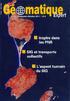 SIG Restructuration d un SIG et diffusion des données dans le cadre de la directive Inspire Comment utiliser la directive Inspire à l échelle d un SIG historique pour en assurer la refonte? Claire Devaud
SIG Restructuration d un SIG et diffusion des données dans le cadre de la directive Inspire Comment utiliser la directive Inspire à l échelle d un SIG historique pour en assurer la refonte? Claire Devaud
Documentation Liste des changements apportés
 Version 4.1.000 Documentation Liste des changements apportés C2 Innovations 2010 Table des matières À LA VERSION 4.1... 4 NOUVEAU PRE REQUIS POUR L INSTALLATION DE C2... 4 FERMER LA SESSION D UN UTILISATEUR
Version 4.1.000 Documentation Liste des changements apportés C2 Innovations 2010 Table des matières À LA VERSION 4.1... 4 NOUVEAU PRE REQUIS POUR L INSTALLATION DE C2... 4 FERMER LA SESSION D UN UTILISATEUR
Vtiger CRM - Prestashop Connector
 Vtiger CRM - Prestashop Connector Pour PRESTASHOP version 1.4.x Pour vtiger CRM version 5.1, 5.2.0 et 5.2.1 Introduction En tant que gestionnaire d'une boutique en ligne, vous cherchez constamment de meilleurs
Vtiger CRM - Prestashop Connector Pour PRESTASHOP version 1.4.x Pour vtiger CRM version 5.1, 5.2.0 et 5.2.1 Introduction En tant que gestionnaire d'une boutique en ligne, vous cherchez constamment de meilleurs
Manuel d utilisation TS Evaluation. Version 5 Màj 07/2012. www.talentsoft.com
 Manuel d utilisation TS Evaluation Version 5 Màj 07/2012 www.talentsoft.com SOMMAIRE INTRODUCTION RECHERCHER UNE INFORMATION 1 RECHERCHE TEXTUELLE... 4 2 RECHERCHE PAR LISTE... 4 3 RECHERCHE AVANCEE...
Manuel d utilisation TS Evaluation Version 5 Màj 07/2012 www.talentsoft.com SOMMAIRE INTRODUCTION RECHERCHER UNE INFORMATION 1 RECHERCHE TEXTUELLE... 4 2 RECHERCHE PAR LISTE... 4 3 RECHERCHE AVANCEE...
et de la feuille de styles.
 Feuilles de style / mars 2007 Manuel d'utilisation du modèle enssib et de la feuille de styles. Writer Open Office Service des produits documentaires Contact : Richard Grenier 2e étage enssib Tél : 04
Feuilles de style / mars 2007 Manuel d'utilisation du modèle enssib et de la feuille de styles. Writer Open Office Service des produits documentaires Contact : Richard Grenier 2e étage enssib Tél : 04
Inspiration 7.5. Brève description d Inspiration. Avantages d Inspiration. Inconvénients d Inspiration
 Inspiration 7.5 Brève description d Inspiration Langue : Français et anglais. Coût : 109$. Une version d essaie gratuite de 30 jours est disponible à l adresse suivante : http://inspiration.demarque.com/applicationweb/pages/publique/index.php
Inspiration 7.5 Brève description d Inspiration Langue : Français et anglais. Coût : 109$. Une version d essaie gratuite de 30 jours est disponible à l adresse suivante : http://inspiration.demarque.com/applicationweb/pages/publique/index.php
Services bancaires par Internet aux entreprises. Guide pratique pour : Transfert de fichiers Version 08.05.22
 Services bancaires par Internet aux entreprises Guide pratique pour : Transfert de fichiers Version 08.05.22 Table des matières Introduction...3 Avez-vous besoin d'aide?... 3 Exigences informatiques...
Services bancaires par Internet aux entreprises Guide pratique pour : Transfert de fichiers Version 08.05.22 Table des matières Introduction...3 Avez-vous besoin d'aide?... 3 Exigences informatiques...
Astuce N 1 : Consulter mon catalogue articles en mode liste puis en mode fiche : recherche du prix d'une référence, consultation du stock
 Produit concerné : Sage 100 Etendue (déclinaison mobile) Sujet mis en avant : Les fonctionnalités clés du profil commercial sur Smartphone Sage Etendue bénéficie désormais d une déclinaison sur terminaux
Produit concerné : Sage 100 Etendue (déclinaison mobile) Sujet mis en avant : Les fonctionnalités clés du profil commercial sur Smartphone Sage Etendue bénéficie désormais d une déclinaison sur terminaux
Prise en main du logiciel. Smart BOARD Notebook 10
 Prise en main du logiciel Smart BOARD Notebook 10 1. Introduction : Le logiciel Smart BOARD est utilisable avec les tableaux blancs interactifs de la gamme SMART. Toutefois, il n'est pas nécessaire d'avoir
Prise en main du logiciel Smart BOARD Notebook 10 1. Introduction : Le logiciel Smart BOARD est utilisable avec les tableaux blancs interactifs de la gamme SMART. Toutefois, il n'est pas nécessaire d'avoir
De Mes p@rcelles à Télépac
 En suivant étape par étape les indications de cette fiche technique vous pourrez transférer en quelques clics votre assolement de mes p@rcelles vers TéléPAC 2014. Ensuite, vous aurez simplement à remplir
En suivant étape par étape les indications de cette fiche technique vous pourrez transférer en quelques clics votre assolement de mes p@rcelles vers TéléPAC 2014. Ensuite, vous aurez simplement à remplir
GUIDE DE DEMARRAGE RAPIDE:
 GUIDE DE DEMARRAGE RAPIDE: COMMENT CREER VOTRE BOUTIQUE EN LIGNE Vous voulez créer votre propre boutique en ligne? C est désormais plus simple que jamais. Suivez simplement les instructions de ce guide
GUIDE DE DEMARRAGE RAPIDE: COMMENT CREER VOTRE BOUTIQUE EN LIGNE Vous voulez créer votre propre boutique en ligne? C est désormais plus simple que jamais. Suivez simplement les instructions de ce guide
Sextant V4.0. Le portail de diffusion de l information géographique de l Ifremer. Sextant Présentation générale
 Sextant - Infrastructure de données spatiales sur le domaine marin Sextant V4.0 Le portail de diffusion de l information géographique de l Ifremer E. Quimbert, M. Bellouis, F. Lecuy, M. Treguer Centre
Sextant - Infrastructure de données spatiales sur le domaine marin Sextant V4.0 Le portail de diffusion de l information géographique de l Ifremer E. Quimbert, M. Bellouis, F. Lecuy, M. Treguer Centre
ESPACE COLLABORATIF SHAREPOINT
 Conseil de l Europe Service des Technologies de l Information ESPACE COLLABORATIF SHAREPOINT DOSSIER D UTILISATEUR 1/33 Sommaire 1. Présentation de SharePoint... 3 1.1. Connexion... 4 2. Les listes...
Conseil de l Europe Service des Technologies de l Information ESPACE COLLABORATIF SHAREPOINT DOSSIER D UTILISATEUR 1/33 Sommaire 1. Présentation de SharePoint... 3 1.1. Connexion... 4 2. Les listes...
La directive INSPIRE en Wallonie: le géoportail et l infrastructure de diffusion des géodonnées en Région wallonne (InfraSIG(
 La directive INSPIRE en Wallonie: le géoportail et l infrastructure de diffusion des géodonnées en Région wallonne (InfraSIG( InfraSIG) Jean-Pierre KINNAERT Directeur Département de la géomatique Service
La directive INSPIRE en Wallonie: le géoportail et l infrastructure de diffusion des géodonnées en Région wallonne (InfraSIG( InfraSIG) Jean-Pierre KINNAERT Directeur Département de la géomatique Service
Guide de démarrage rapide
 Comment démarrer rapidement votre Box e-commerce. Guide de démarrage rapide Autres supports : Vidéos démos disponibles sur le portail. Contactez notre service client : 0 969 366 636 Guide de démarrage
Comment démarrer rapidement votre Box e-commerce. Guide de démarrage rapide Autres supports : Vidéos démos disponibles sur le portail. Contactez notre service client : 0 969 366 636 Guide de démarrage
Cédric Gendre Inra, ESR Toulouse
 ODR, Bases de données administratives à différentes échelles spatiales Cédric Gendre Inra, ESR Toulouse 2èmes journées de recherches en sciences sociales INRA SFER CIRAD 11 & 12 décembre 2008 LILLE, France
ODR, Bases de données administratives à différentes échelles spatiales Cédric Gendre Inra, ESR Toulouse 2èmes journées de recherches en sciences sociales INRA SFER CIRAD 11 & 12 décembre 2008 LILLE, France
C RÉATION DE PDF (1) Cours SEM 205 Mieux utiliser le format PDF
 Notes liminaires : certaines des fonctions présentées ci-après ne sont disponibles que dans Acrobat Pro (version 6 ou 7) ou dans des logiciels payants. Nous signalerons cependant quant elles sont disponibles
Notes liminaires : certaines des fonctions présentées ci-après ne sont disponibles que dans Acrobat Pro (version 6 ou 7) ou dans des logiciels payants. Nous signalerons cependant quant elles sont disponibles
Comptabilité - USR. Logiciel : Comptabilité USR - Version 2,16 Documentation réalisée par JJ Gorge Trésorier Tir à l'arc le 04/04/2010 1 / 15
 Logiciel : Comptabilité USR - Version 2,16 Documentation réalisée par JJ Gorge Trésorier Tir à l'arc le 04/04/2010 1 / 15 Table des matières Ecran principal de saisie...3 Ajouter une nouvelle opération
Logiciel : Comptabilité USR - Version 2,16 Documentation réalisée par JJ Gorge Trésorier Tir à l'arc le 04/04/2010 1 / 15 Table des matières Ecran principal de saisie...3 Ajouter une nouvelle opération
Access 2007 FF Access FR FR Base
 ACCESS Basic Albertlaan 88 Avenue Albert Brussel B-1190 Bruxelles T +32 2 340 05 70 F +32 2 340 05 75 E-mail info@keyjob-training.com Website www.keyjob-training.com BTW TVA BE 0425 439 228 Access 2007
ACCESS Basic Albertlaan 88 Avenue Albert Brussel B-1190 Bruxelles T +32 2 340 05 70 F +32 2 340 05 75 E-mail info@keyjob-training.com Website www.keyjob-training.com BTW TVA BE 0425 439 228 Access 2007
Didacticiel du service cartographique en cache
 Didacticiel du service cartographique en cache Copyright 1995-2012 Esri All rights reserved. Table of Contents Didacticiel : Création d'un service de carte mis en cache................... 3 Copyright 1995-2012
Didacticiel du service cartographique en cache Copyright 1995-2012 Esri All rights reserved. Table of Contents Didacticiel : Création d'un service de carte mis en cache................... 3 Copyright 1995-2012
Le GéoPortail du Jura http://geo.jura.ch. Présentation des fonctionnalités de la version mobile
 Le GéoPortail du Jura http://geo.jura.ch Présentation des fonctionnalités de la version mobile Le GéoPortail se décline en deux versions : Une version normale (ordinateur de bureau) Une version mobile
Le GéoPortail du Jura http://geo.jura.ch Présentation des fonctionnalités de la version mobile Le GéoPortail se décline en deux versions : Une version normale (ordinateur de bureau) Une version mobile
Les nouveautés de FME 2014
 Les nouveautés de FME 2014 Cette année FME part à la conquète des usages de demain tout en gardant son credo de toujours : faciliter votre quotidien. Le web est à l honneur avec : La sortie de FME Cloud
Les nouveautés de FME 2014 Cette année FME part à la conquète des usages de demain tout en gardant son credo de toujours : faciliter votre quotidien. Le web est à l honneur avec : La sortie de FME Cloud
Manuel d utilisation de V3D Events - Visiteurs. We bring people closer
 Manuel d utilisation de V3D Events - Visiteurs We bring people closer VISITEURS En tant que visiteur, participer à un salon virtuel est pour vous l opportunité d accéder à un évènement aussi complet qu
Manuel d utilisation de V3D Events - Visiteurs We bring people closer VISITEURS En tant que visiteur, participer à un salon virtuel est pour vous l opportunité d accéder à un évènement aussi complet qu
Mes documents Sauvegardés
 Mes documents Sauvegardés Guide d installation et Manuel d utilisation du logiciel Edition 13.12 Photos et illustrations : Copyright 2013 NordNet S.A. Tous droits réservés. Toutes les marques commerciales
Mes documents Sauvegardés Guide d installation et Manuel d utilisation du logiciel Edition 13.12 Photos et illustrations : Copyright 2013 NordNet S.A. Tous droits réservés. Toutes les marques commerciales
Le service de création de site Internet : Mode d emploi. La Création de Site Internet
 Le service de création de site Internet : Mode d emploi Sommaire 1) Comment se connecter à votre interface client? 2) Comment démarrer la création de votre site Internet? 3) Comment gérer les pages de
Le service de création de site Internet : Mode d emploi Sommaire 1) Comment se connecter à votre interface client? 2) Comment démarrer la création de votre site Internet? 3) Comment gérer les pages de
NOTICE TELESERVICES : Payer un impôt et gérer les contrat de paiement des impôts professionnels
 NOTICE TELESERVICES : Payer un impôt et gérer les contrat de paiement des impôts professionnels Sommaire Sommaire... 1 Objet de la notice... 2 A qui s adresse cette notice?... 2 Pré-requis... 2 Notion
NOTICE TELESERVICES : Payer un impôt et gérer les contrat de paiement des impôts professionnels Sommaire Sommaire... 1 Objet de la notice... 2 A qui s adresse cette notice?... 2 Pré-requis... 2 Notion
GUIDE DE DÉMARRAGE. SitagriPro Infinite FINANCEAGRI. Un service. c o r p o r a t e
 GUIDE DE DÉMARRAGE SitagriPro Infinite Un service FINANCEAGRI c o r p o r a t e SOMMAIRE ÉTAPE 1 : Installation... p.3 1. Introduction 2. Connexion à SitagriPro Infinite ÉTAPE 2 : Identification... p.5
GUIDE DE DÉMARRAGE SitagriPro Infinite Un service FINANCEAGRI c o r p o r a t e SOMMAIRE ÉTAPE 1 : Installation... p.3 1. Introduction 2. Connexion à SitagriPro Infinite ÉTAPE 2 : Identification... p.5
